Вибір зони АФ
- Зона автофокусування
- Вибір зони АФ
- Слідкуючий АФ із відстеженням для всієї зони
- Об’єкт для виявлення
- Виявлення очей
- Вибір об’єкта відстеження
- Відстеження за допомогою кнопки
- Режим фокусування
- Ручне встановлення точок АФ і рамок зони АФ
- Збільшене зображення
- Поради зі зйомки з АФ
- Умови зйомки, які ускладнюють фокусування
- Діапазон АФ
Зона автофокусування
 : Точкове АФ
: Точкове АФ
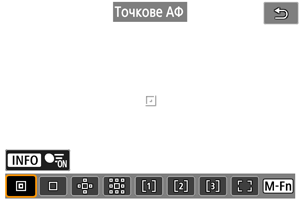
Камера фокусується на вужчій області, ніж за 1-точкового АФ.
 : 1-точковий АФ
: 1-точковий АФ
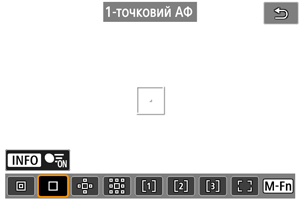
Камера використовує для фокусування одну точку АФ [].
 : Розширення зони АФ:
: Розширення зони АФ: 
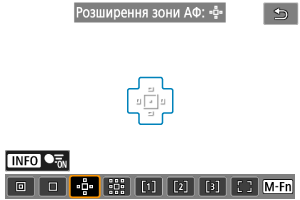
Для фокусування використовується одна точка АФ [] і зона АФ, обведені на рисунку синім контуром. Такий спосіб ефективний для зйомки об’єктів, що рухаються, оскільки їх складно відстежувати 1-точковим АФ.
Фокусування на вибраному об’єкті зйомки простіше, ніж за використання гнучкого зонального АФ.
За використання слідкуючого АФ камера спочатку фокусується за допомогою точки АФ [].
 : Розширення зони АФ:навк
: Розширення зони АФ:навк
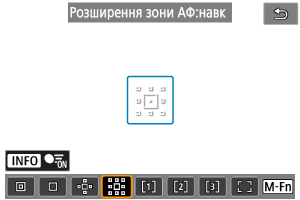
Для фокусування використовується одна точка АФ [] і прилегла зона АФ, обведені на рисунку синім контуром. Завдяки цьому фокусуватися на об’єктах, що рухаються, простіше, ніж за розширення зони АФ:
.
За використання слідкуючого АФ камера спочатку фокусується за допомогою точки АФ [].
 : Гнучка зона АФ 1
: Гнучка зона АФ 1
За замовчуванням для зони АФ установлена квадратна рамка.
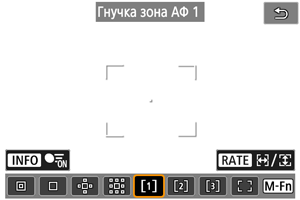
 : Гнучка зона АФ 2
: Гнучка зона АФ 2
За замовчуванням для зони АФ установлена прямокутна вертикальна рамка.
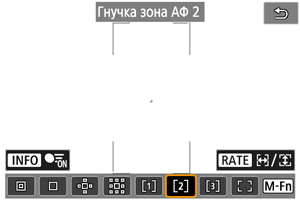
 : Гнучка зона АФ 3
: Гнучка зона АФ 3
За замовчуванням для зони АФ установлена прямокутна горизонтальна рамка.
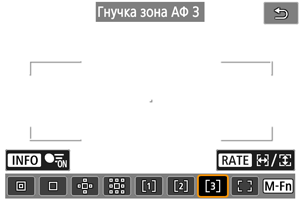
Після активації налаштування «Гнучка зона АФ 1–3» можна вільно задавати розмір рамки зони АФ ().
Використовується автоматичний вибір АФ у рамках зони АФ, що охоплює більшу область, ніж параметр «Розширення зони АФ». У такий спосіб фокусуватися легше, ніж за допомогою 1-точкового АФ або розширення зони АФ, і він ефективніший для зйомки об’єктів, що рухаються.
Зони фокусування визначаються не лише з огляду на найближчий об’єкт, а й на основі багатьох інших факторів, як-от облич людей або морд тварин, наявності транспортних засобів, руху об’єктів і відстані до них.
Якщо натиснути кнопку затвора наполовину, [] відобразиться над точками АФ у фокусі.
 : АФ для всієї зони
: АФ для всієї зони
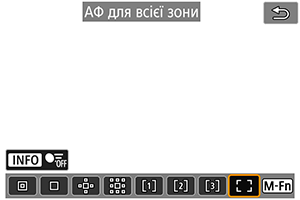
Використовується автоматичний вибір АФ у рамці АФ для всієї зони, що охоплює більшу область, ніж параметр «Гнучка зона АФ». У такий спосіб фокусуватися легше, ніж за допомогою 1-точкового АФ, розширення зони АФ і гнучкої зони АФ, і він ефективніший для зйомки об’єктів, що рухаються.
Зони фокусування визначаються не лише з огляду на найближчий об’єкт, а й на основі багатьох інших факторів, як-от облич людей або морд тварин, наявності транспортних засобів, руху об’єктів і відстані до них.
Якщо натиснути кнопку затвора наполовину, [] відобразиться над точками АФ у фокусі.
Вибір зони АФ
Можна вибрати зону АФ відповідно до умов зйомки або об’єкта.
Якщо ви бажаєте фокусуватися вручну, див. Ручне фокусування.
-
Виберіть [
: Зона АФ].
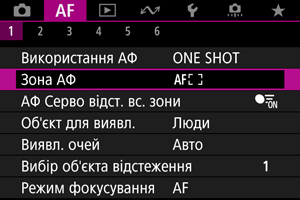
-
Виберіть зону АФ.
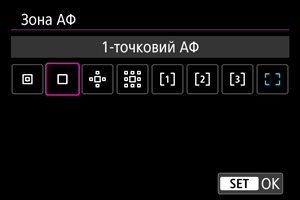
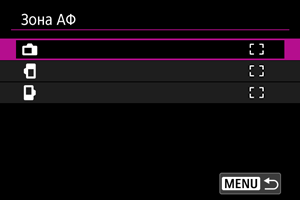
Примітка
- Щоб задати зону АФ, можна також натиснути кнопку
, а потім — кнопку
.
Слідкуючий АФ із відстеженням для всієї зони
Ви можете встановити, чи потрібно перемикатися на відстеження для всієї зони під час слідкуючого АФ (поки кнопку затвора натиснуто наполовину і для параметра [: Використання АФ] установлено значення [Servo AF]).
-
Виберіть [
: АФ Серво відст. вс. зони].

-
Виберіть налаштування.

-
Увімк.
Зона АФ перемикається на АФ для всієї зони, щоб відстежувати об’єкти в усій області екрана, поки кнопку затвора натиснуто наполовину.
-
Вимк.
Відстеження об’єктів виконується лише в межах точок АФ, поки кнопку затвора натиснуто наполовину або до кінця.
-
Об’єкт для виявлення
Можна вказати умови автоматичного вибору основного відстежуваного об’єкта.
Якщо вибрати параметр, відмінний від [Немає], буде відображено рамку відстеження [] для виявленого основного об’єкта. Якщо об’єкт почне рухатися, рамка відстеження теж рухатиметься, відстежуючи його.
Якщо встановити для параметра [: Виявл. очей] значення, відмінне від [Вимк.] (), можна знімати об’єкт, так щоб його очі були у фокусі.

-
Авто
Автоматичний вибір основного об’єкта в сюжеті для відстеження з-поміж людей, тварин чи транспортних засобів.
-
Люди
Визначає обличчя або голови людей як основні об’єкти відстеження.
Якщо обличчя або голову людини більше не вдасться виявити, камера спробує виявити й відстежувати її тулуб. Якщо виявити тулуб не вдається, камера може перейти до відстеження інших частин тіла.
-
Тварини
Виявляє тварин (собак, котів, птахів або коней) і людей; результати виявлення тварин мають пріоритет під час визначення основних об’єктів для відстеження.
У випадку тварин камера намагається виявити морди або тіла, а рамка відстеження відображається на будь-якій визначеній морді.
Якщо морду або все тіло тварини неможливо виявити, камера може відстежувати інші частини тіла.
-
Автомобілі
Виявляє транспортні засоби (спортивні автомобілі, мотоцикли, літаки й потяги) і людей; результати виявлення транспортних засобів мають пріоритет під час визначення основних об’єктів для відстеження.
У випадку транспортних засобів камера намагається виявити окремі частини або весь транспортний засіб (або, у випадку потягів, передню частину), а рамка відстеження відображається на будь-якій із цих визначених частин.
Якщо виявити окрему частину або весь транспортний засіб не вдається, камера може перейти до відстеження інших його частин.
Натисніть кнопку
, щоб увімкнути або вимкнути точкове визначення ключових частин транспортних засобів.
-
Немає
Камера, не вдаючись до виявлення об’єктів, автоматично визначає головний серед них, виходячи з їхнього розташування на знімках.
Рамки відстеження не відображаються.
Увага!
-
Об’єкти таких типів може не вдатися виявити:
- дуже малі або великі;
- надто яскраві або темні;
- частково приховані;
- такі, що погано виділяються на фоні;
- затьмарені дощем, снігом чи пиловими хмарами.
- Поза людини або колір чи форма її вбрання можуть завадити виявленню. Рамки відстеження можуть також відображатися для об’єктів, відмінних від людей.
- Камері може не вдатися виявити собак, котів, птахів або коней залежно від їхньої породи, масті, форми або пози. Рамки відстеження можуть також відображатися для схожих тварин або об’єктів, відмінних від тварин.
- Камері може не вдатися виявити дво- або чотириколісні транспортні засоби, літаки чи потяги залежно від їхнього типу, кольору, форми або орієнтації. Рамки відстеження можуть також відображатися для схожих транспортних засобів або об’єктів, відмінних від транспортних засобів.
Примітка
-
Натиснувши кнопку спуску затвора наполовину для вибору об’єкта, можна вибрати зазначені нижче об’єкти. За відсутності відповідних об’єктів камера відстежує інші об’єкти, незалежно від налаштування параметра [Об’єкт для виявл.].
-
Авто
Люди, тварини, транспортні засоби
-
Люди
Люди, тварини, транспортні засоби
(Виявлення тварин і транспортних засобів здійснюється, лише поки триває відстеження.)
-
Тварини
Тварини, люди
-
Автомобілі
Транспортні засоби, люди
-
- За допомогою параметра [
: Обмежити виявл. об’єктів] можна обмежити доступні варіанти параметрів виявлення, залишивши бажані варіанти.
- Якщо фотокамері важко виявити бажаний об’єкт під час зйомки людей, тварин або транспортних засобів, коли вибрано параметр [Авто], може бути доцільно перейти до параметра, спеціально призначеного для цього типу об’єктів.
- Щоб обмежити автофокусування заданою зоною АФ, установіть для параметра [
: АФ Серво відст. вс. зони] значення [Вимк.], а для параметра [
: Об’єкт для виявл.] значення [Немає].
Ручний вибір об’єкта фокусування
-
Перевірте наявність рамки відстеження.

- Наведіть камеру на об’єкт. Якщо для параметра [
: Зона АФ] установлено значення, відмінне від [АФ для всієї зони], на екрані з’являється точка АФ (або рамка зони АФ). У такому разі наведіть точку АФ на об’єкт.
- Рамка відстеження [
] відображається на будь-якому визначеному об'єкті.
- Рамки відстеження [
], віддалені від точок АФ, відображаються сірим кольором, за винятком деяких випадків.
- Якщо відстежуваний об’єкт перебуває поряд з точкою АФ, навіть якщо за межами точки АФ, рамка відстеження стає білою (ознака її активності), що дає змогу вибрати об’єкт головним.
- Рамка відстеження [
] не набуває сірого кольору під час відеозйомки.
- Наведіть камеру на об’єкт. Якщо для параметра [
-
Сфокусуйтеся та виконайте фото- або відеозйомку.
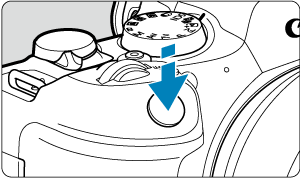

-
Якщо натиснути кнопку затвора наполовину, відображається рамка відстеження (зеленого кольору для покадрового АФ або синього для слідкуючого АФ) і лунає звуковий сигнал (лише для покадрового АФ).
Оранжевий колір рамки відстеження означає, що камері не вдається сфокусуватися на об’єктах.
-
Примітка
- У разі вибору об’єкта дотиком, якщо для параметра [
: Зона АФ] встановлено значення [АФ для всієї зони], рамка відстеження змінить вигляд на [
], зафіксується на ньому та відстежуватиме його по всьому екрану.
- Щоб скасувати це відстеження, торкніться [
].
- Якщо натиснути кнопку затвора наполовину, коли точка АФ не накладається на рамку відстеження [
], буде виконано фокусування за допомогою точки АФ.
- Активна рамка [
] може закривати об’єкт частково, а не повністю.
- Розміри рамок відстеження залежать від вибраного об’єкта.
- Навіть якщо зону АФ вибрано вручну, можна змінити її на [АФ для всієї зони] і почати автофокусування з виявленням об’єкта, натиснувши кнопку, якій призначено функцію [АФ на виявленому об’єкті] в розділі [
: Налаштувати кнопки].
Увага!
- Фокусування за допомогою дотику до екрана призводить до фокусування в режимі [Покадровий АФ] незалежно від налаштувань режиму роботи АФ.
- У разі невдалого фокусування на обличчі об’єкта функція визначення облич не працюватиме. Налаштуйте фокус вручну (), щоб визначити обличчя, а потім виконайте автофокусування.
- За допомогою АФ не завжди вдається визначити об’єкти або обличчя людей біля краю екрана. Змініть композицію кадру так, щоб розташувати об’єкт у центрі або ближче до центра.
Виявлення очей
Можна проводити зйомку, тримаючи фокус на очах людей або тварин.
-
Виберіть [
: Виявл. очей].
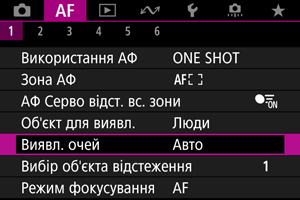
-
Виберіть налаштування.
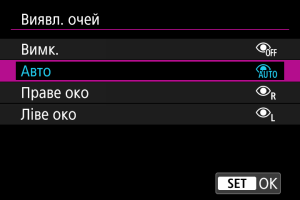
-
Вимк.
Виявлення очей не виконується.
-
Авто
Після виявлення очей автоматично вибирається око, для якого виконуватиметься операція автофокусування.
-
Праве око/Ліве око
Після виявлення очей пріоритет щодо виконання автофокусування надається вибраному оку. Якщо око з пріоритетного боку не виявлено, для автофокусування використовується інше око.
-
-
Наведіть камеру на об’єкт.

- Навколо ока з’явиться рамка відстеження.
- Щоб вибрати око, на якому потрібно виконати фокусування, якщо для параметра [
: Зона АФ] установлено значення [АФ для всієї зони], торкніться екрана або скористайтеся джойстиком
. Під час використання
рамка відстеження знову змінюється на [
].
- Крім того, можна торкнутись екрана, щоб вибрати око, якщо для параметра [
: Зона АФ] встановлено значення [АФ для всієї зони], або під час процесу відстеження.
- Якщо вибране вами око не визначається, око для фокусування буде вибрано автоматично.
-
Зробіть знімок.
Увага!
- Залежно від об’єкта й умов зйомки очі об’єкта може бути виявлено неправильно або пріоритет лівого чи правого ока об’єкта може бути визначено неправильно.
- Виявлення очей не працює, якщо для параметра [
: Об’єкт для виявл.] встановлено значення [Немає].
Примітка
- За допомогою параметра [
: Виявл.лів./пр.ока] можна обмежити доступні варіанти параметрів виявлення, залишивши бажані варіанти.
Вибір об’єкта відстеження
Можна вказати, наскільки просто камера має вибирати точки АФ для відстеження об’єктів.

-
Почат. пріор.
Відстежується об’єкт, початково визначений для автофокусування, наскільки це можливо.
-
На об’єкті
Відстежується об’єкт, початково визначений для автофокусування, наскільки це можливо. Перемикає на інші об’єкти, якщо камера не може визначити, чи є відстежуваний об’єкт основним.
-
Змін. об’єкт
Вибір інших об’єктів для відстеження залежно від умов зйомки.
Увага!
-
Застережні заходи в разі встановлення [Почат. пріор.]
-
Камера може припинити відстежувати об’єкти за певних умов.
- Якщо об’єкти активно рухаються
- Якщо об’єкти повертаються обличчями в різних напрямках або змінюють положення
- Якщо об’єкти виходять із зони рамки відстеження або перекриваються перешкодами, і їх більше не видно
- Відстеження об’єктів, вибраних за допомогою сенсорного керування, наскільки це можливо, триває незалежно від значення параметра [
: Об’єкт для виявл.].
Примітка
- Якщо ви хотіли б постійно фокусуватися на основному об’єкті, який було визначено спочатку, може бути доцільно використовувати параметр [Почат. пріор.] або [На об’єкті].
- Якщо ви хотіли б швидко перемикатися на інші об’єкти, на яких камера може фокусуватися, на основі композиції знімка, може бути доцільно використовувати параметр [Змін. об’єкт].
Відстеження за допомогою кнопки
Ви можете натиснути кнопку, якій призначено функцію [Поч./зуп. АФ-відстеж. вс. зони] в меню [: Налаштувати кнопки], щоб відстежувати об’єкти за допомогою рамки відстеження [
]. Цей приклад заснований на призначенні кнопки
().
-
Перевірте наявність рамки відстеження.

- Рамка відстеження з’являється після наведення камери на об’єкт.
- Якщо ви вибрали значення, відмінне від [АФ для всієї зони] в меню [
: Зона АФ], наведіть точку АФ на об’єкт.
- Якщо встановлено значення «Розширення зони АФ:
» або «Розширення зони АФ: Навколо», відображаються також сусідні точки АФ.
- У разі гнучкої зони АФ відображається визначена рамка зони АФ.
-
Натисніть кнопку
.
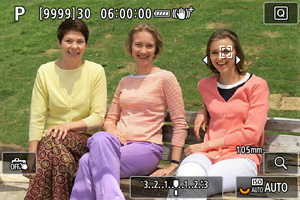
- Рамка відстеження перетвориться на піктограму [
], яка зафіксується на об’єкті й відстежуватиме його під час руху в межах екрана. Щоб скасувати відстеження, натисніть кнопку
ще раз.
- За можливості виявлення кількох об’єктів рамка відстеження набуде вигляду [
], даючи можливість скористатися джойстиком
, щоб вибрати, на якому з них фокусуватися.
- Після початку процедури об’єкт відстежуватиметься по всьому екрану, незалежно від визначеної зони автофокусування.
- Рамка відстеження перетвориться на піктограму [
-
Зробіть знімок.
Примітка
- У разі зупинки відстеження в режимі очікування зйомки положення зон і точок автофокусування відповідає положенню до відстеження.
- Якщо відстеження припиняється, поки кнопку затвора натиснуто наполовину або до кінця, зона АФ повертається до стану, який був до відстеження, але точка АФ розташовується в центрі рамки відстеження, коли відстеження припиняється (у режимі [Servo AF]).
Режим фокусування
Можна налаштувати спосіб, у який камера фокусується.
-
Виберіть [
: Режим фокусування].

-
Виберіть налаштування.
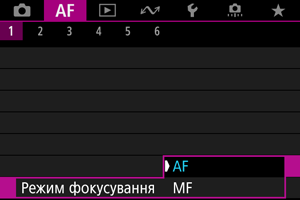
-
AF
Камера працює в режимі автофокусу.
-
MF
Камера працює в режимі ручного фокусування.
-
Увага!
-
Параметр [
: Режим фокусування] в цих умовах не відображається.
- Коли підключені об’єктиви з перемикачем режиму фокусування
- Коли підключені об’єктиви, призначені виключно для ручного фокусування
- Коли об’єктиви не підключені
- Якщо встановлено значення [MF], точки автофокусування приховуються під час відображення основної інформації, а також відображається піктограма MF.
Ручне встановлення точок АФ і рамок зони АФ
Можна вручну встановити точку АФ. Екрани, подібні до цього, відображаються, коли встановлено значення «Гнучка зона АФ 1».
-
Виберіть точку АФ.
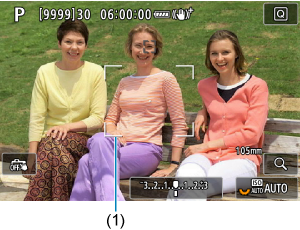
- Відображається точка АФ (1).
-
Перемістіть точку АФ.
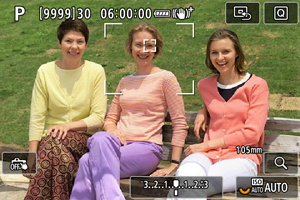
- Скористайтеся джойстиком
, щоб перемістити точку АФ у положення для фокусування (але зауважте, що в разі використання деяких об’єктивів її може бути неможливо перемістити до краю екрана).
- Щоб розташувати точку АФ у центрі, натисніть
або торкніться [
].
- Можна також установити положення фокуса, торкнувшись екрана.
- Можна змінити розмір рамок зонального АФ, що використовуються для гнучкої зони АФ, натиснувши кнопку
, а потім — кнопку
().
- Скористайтеся джойстиком
-
Сфокусуйтеся та виконайте фото- або відеозйомку.
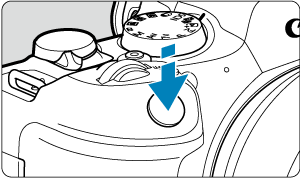
- Наведіть точку автофокусування на об’єкт зйомки та натисніть кнопку затвора наполовину.
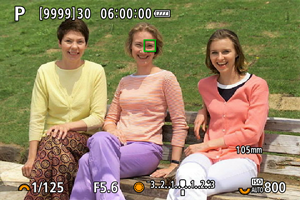
- Щойно об’єкт опиниться у фокусі, точка АФ змінить колір (на зелений для покадрового АФ або на синій для слідкуючого АФ), а камера подасть звуковий сигнал (тільки в разі покадрового АФ).
- Якщо камера не в змозі сфокусуватися, точка АФ змінює колір на оранжевий.
Увага!
- Камера переміщатиме точку АФ [
], щоб стежити за об’єктами, коли вибрано режим гнучкої зони АФ або слідкуючого АФ. Проте за деяких умов зйомки (наприклад, за малих об’єктів) відстежити об’єкт може бути неможливо.
- Фокусування може ускладнюватися, коли точка АФ розташована на периферії кадру. У такому разі виберіть точку АФ у центрі.
- Фокусування за допомогою дотику до екрана призводить до фокусування в режимі [Покадровий АФ] незалежно від налаштувань режиму роботи АФ.
Збільшене зображення
Можна перевірити фокус, натиснувши кнопку , щоб збільшити відображення приблизно в 5 або 10 разів.
-
Центром збільшення буде рамка відстеження, якщо вона біла (як активна) після виявлення об’єкта.
Центром збільшення буде точка АФ (у центрі екрана), якщо об’єкти виявлено і рамка відстеження сіра або якщо об’єкти не вдається виявити.
- Автофокусування виконується на збільшеному зображенні, якщо натиснути кнопку затвора наполовину.
- Якщо встановлено слідкуючий АФ або інтелектуальне автофокусування, натискання кнопки затвора наполовину для фокусування на збільшеному зображенні відновлює звичайне зображення.
Увага!
- Якщо сфокусуватися на збільшеному зображенні складно, поверніться до звичайного режиму перегляду та виконайте АФ.
- Якщо автофокусування виконується у звичайному режимі, а потім у режимі збільшеного зображення, фокусування може бути невдалим.
- Швидкість АФ відрізнятиметься у звичайному режимі перегляду й режимі збільшеного зображення.
- Режими попереднього перегляду АФ і слідкуючого автофокусування для відеозйомки недоступні на збільшеному зображенні.
- За збільшення зображення фокусування ускладнюється через тремтіння камери. Рекомендується використовувати штатив.
Поради зі зйомки з АФ
- Навіть якщо фокусування виконано, натискання кнопки затвору наполовину призведе до повторного фокусування.
- Яскравість зображення може змінюватися перед автофокусуванням і після нього.
- Залежно від об’єкта й умов зйомки час фокусування може бути більшим, або може знизитися швидкість безперервної зйомки.
- Якщо під час зйомки джерело освітлення змінюється, на екрані може з’явитися мерехтіння та можуть виникнути ускладнення з фокусуванням. У такому разі перезапустіть камеру й відновіть зйомку, виконавши АФ в умовах нового джерела світла.
- Якщо здійснити АФ не вдається, виконайте фокусування вручну ().
- Якщо об’єкти на краю екрана дещо не у фокусі, спробуйте розташувати об’єкт у центрі (або використати точку АФ чи рамку зони АФ), щоб сфокусуватися на ньому, а потім змінити композицію кадру перед зйомкою.
- За використання деяких об’єктивів досягнення фокуса в режимі автофокусування може займати більше часу або фокусування може бути невдалим.
Умови зйомки, які ускладнюють фокусування
- Неконтрастний об’єкт зйомки, наприклад блакитне небо, однотонна рівна поверхня або об’єкти з низькою деталізацією світлих і темних ділянок.
- Об’єкти в умовах недостатньої освітленості.
- Смуги та інші візерунки, зміна контрастності яких відбувається лише в горизонтальному напрямку.
- Об’єкти з повторюваними елементами (наприклад, вікна хмарочоса, клавіатура комп’ютера тощо).
- Тонкі лінії та контури об’єктів.
- Джерела світла, які постійно змінюють яскравість, колір чи форму.
- Нічна зйомка або точки світла.
- Мерехтіння зображення через флуоресцентне або світлодіодне освітлення.
- Дуже малі об’єкти.
- Об’єкти, розташовані на краю екрана.
- Об’єкти в дуже яскравому контровому світлі або об’єкти, що відбивають світло (наприклад, автомобілі з блискучими поверхнями тощо).
- Об’єкти, розташовані близько та далеко, що потрапляють в одну точку АФ (наприклад, тварина в клітці тощо).
- Об’єкти, що рухаються в межах точки АФ і не можуть бути нерухомими через тремтіння камери або розмиття об’єкта.
- Автофокусування на об’єкті, розташованому далеко від зони фокуса.
- Застосування об’єктива з можливістю м’якого фокуса для зйомки нерізкого зображення.
- Застосування спеціальних художніх фільтрів.
- Під час АФ на екрані з’являється шум (світлові точки, смуги тощо).
Діапазон АФ
Доступний діапазон автофокусування залежить від використовуваного об’єктива та параметрів, як-от формату, розміру відео й цифрової стабілізації відео.